Cho dù vì sự tiện lợi, vội vàng hay có lẽ là do lười biếng, sự thật là có những lúc chúng ta cần phải đóng tất cả các chương trình một cách nhanh chóng, bao gồm cả các thư mục và mọi thứ chúng ta đang mở (đang chạy). Thậm chí còn hơn thế nếu chúng ta đã quen với việc mở nhiều cửa sổ, chạy nhiều chương trình khác nhau, lướt Internet, nghe nhạc và một thời gian dài cùng một lúc.
Theo nghĩa đó, tình hình đóng cửa từng cái một nó là phạm pháp, vì lý do này kết thúc chương trình nhanh chóng sẽ tốt, và với tư cách là đồng minh để hoàn thành nhiệm vụ này, chúng tôi có CloseAll, một tiện ích miễn phí thú vị dành cho Windows.
CloseAll cho phép chúng tôi đóng mọi thứ bằng một cú nhấp chuột
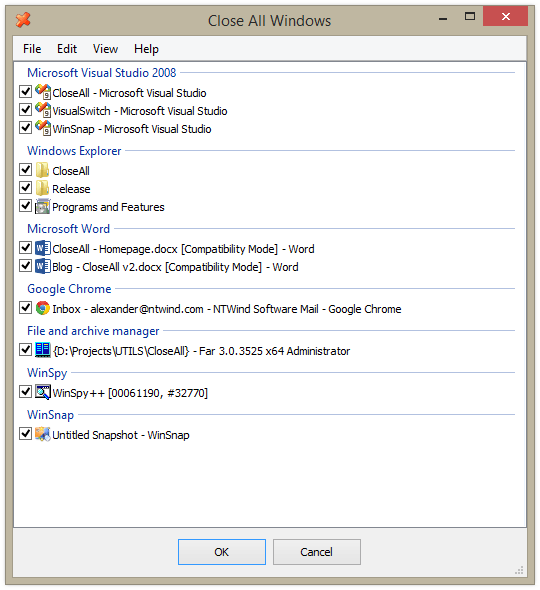
Khi chúng ta mở chương trình, từng chương trình đang chạy được hiển thị trong giao diện của nó, cũng như các thư mục, nơi trước đây chúng ta có khả năng chọn những gì chúng ta sẽ đóng và những gì không. Đề cập rằng với F5 hoặc từ cùng một chương trình, chúng ta có thể làm mới (cập nhật) danh sách.
Theo mặc định, mọi thứ đều được chọn và sẵn sàng để chỉ cần một cú nhấp chuột vào nút OK, chúng đã hoàn tất. Tất nhiên, các nhà phát triển của nó đề cập rằng với quy trình này, không phải là «vũ phu» được thực hiện để đóng mọi thứ, mà là hoạt động như vậy như thể chúng ta nhấp vào X của mỗi chương trình / cửa sổ.
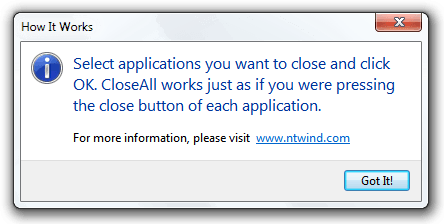
Tất nhiên, trước đây chúng ta nên lưu các thay đổi của các tác vụ quan trọng, chẳng hạn như tài liệu mà chúng ta đang làm việc chẳng hạn, để không bị mất bất cứ thứ gì.
Cá nhân tôi trong quá trình thử nghiệm với CloseAll, tôi đã mở +30 chương trình / cửa sổ và không có sự cố nào xuất hiện, không có lần đóng cửa đột ngột của trình thám hiểm, hệ thống chậm lại, cũng như không có chương trình nào bị ảnh hưởng theo bất kỳ cách nào.
Nếu bạn cho rằng ứng dụng này hữu ích, bạn có thể tùy chọn neo biểu tượng CloseAll vào thanh tác vụ của mình để luôn có quyền truy cập nhanh vào nó.
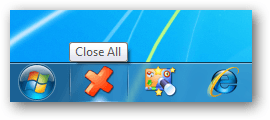
[LIÊN KẾT]: Trang điện tử chính thức | Tải xuống Đóng
Các lựa chọn thay thế thú vị khác ...
Bạn của chúng tôi Manuel, chúng tôi đã nhận xét về các ứng dụng liên quan khác có thể hữu ích cho chúng tôi, đây là phần giải thích ngắn gọn về chúng.
> xGiết
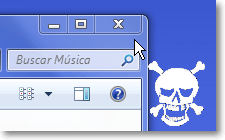
Chúng ta phải làm gì khi một chương trình "treo / đóng băng" trong Windows? Thường khởi động Trình quản lý tác vụ và kết thúc quá trình tương ứng. Chà, trong Linux cho những trường hợp này, có một tính năng chính xác xGiết bắt chước (nhưng đối với Windows), biến con trỏ thành đầu lâu, với la rằng bằng cách nhấp vào chương trình hoặc cửa sổ, nó sẽ đóng ngay lập tức.
Khi bạn mở xKill, nó sẽ được đặt trong khay hệ thống và từ đó bạn có thể kích hoạt «Chế độ giết» bằng một cú nhấp chuột phải hoặc bằng tổ hợp phím Ctrl + Alt + phím Backspace. Phím ESC để hủy.
[Liên kết]: Tải xuống xKill
> ứng dụng đặt lại

Như tên gọi của nó, nó được sử dụng để khởi động lại một ứng dụng theo ý muốn bằng cách sử dụng dòng lệnh Windows làm trung gian.
Tác giả của ứng dụng thú vị này chính xác là ManuelTrong blog của anh ấy, bạn sẽ tìm thấy chi tiết tất cả thông tin về cách nó hoạt động và các thông số để tương tác là gì. Mã nguồn (giấy phép GPL) cũng có sẵn.
[Liên kết]: ứng dụng đặt lại
Cảm ơn bạn, tôi sẽ thử nó, có lẽ nó cũng sẽ giúp ích cho bạn https://marjuanm.blogspot.mx/2015/12/xkill-para-windows.html và một chương trình riêng 😉 https://marjuanm.blogspot.mx/2015/04/resetapp-reiniciando-o-cerrando.html
Chúc mừng.
Manuel xuất sắc, cảm ơn vì đã chia sẻ, tôi đã thêm chúng vào bài đăng như những lựa chọn thay thế thú vị 😀
Cảm ơn bạn rất nhiều !!!!!!!!!!!!, bằng cách này tôi đã cài đặt close All trên máy tính của tôi và nó hoạt động tuyệt vời, cảm ơn vì đã chia sẻ 🙂
bạn đã nhận được sê-ri chưa?